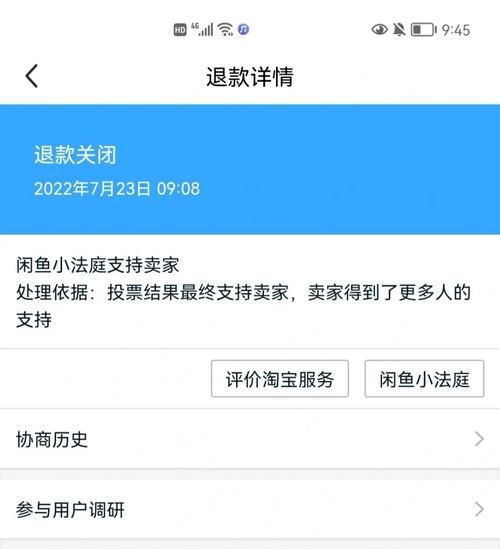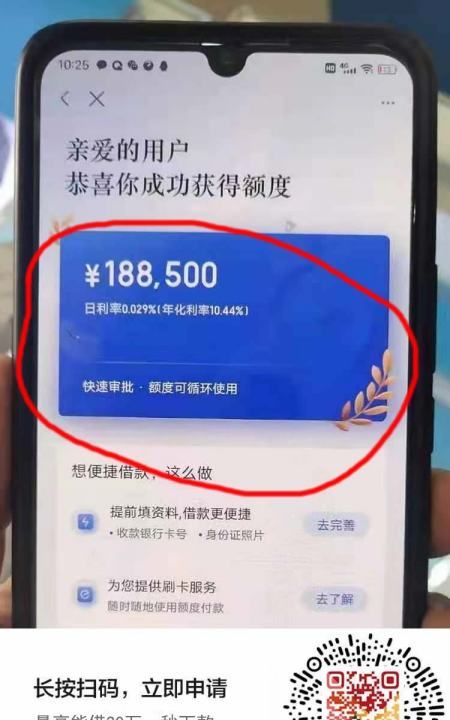ps里怎么把镜像,ps镜像翻转怎么弄
发布:小编
本文目录
ps镜像翻转怎么弄
本视频演示机型:Surface3,适用系统:Windows8.1专业版,软件版本:AdobePhotoshopCS6。
打开【PS】,点击【文件】,打开一张图片,如果想要对图片进行镜像翻转,需要先点击【图像】;
然后在下拉菜单中选择【图像旋转】,接着在下一级菜单中,找到并点击【水平翻转画布】,就可以对图片进行镜像翻转了;
在【图像旋转】操作中,我们还可以选择【垂直翻转画布】,或者其他角度旋转画布操作,非常的方便快捷。
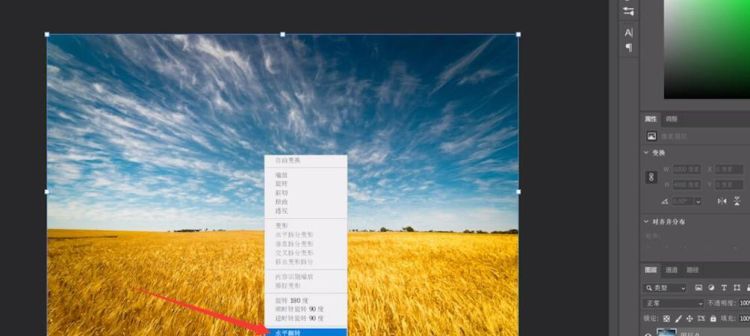
ps怎么镜像翻转其中一个图层
想要镜像翻转,只需打开ps,接着导入要处理的图片,导入图片后复制一个原图图层,可以直接按下Ctrl+j键复制图层,完成后Ctrl+T键对图片进行自由变换,然后在图片上单击鼠标右键,选择“水平翻转”,就可以将图片镜像翻转了。
ps使用技巧:在使用ps的时候,注意ps是有修补工具的,若用户使用ps的修补工具进行修补,在移动修补工具的时候,鼠标移动到一个位置原始修补区域就会出现相应的预览,这样就可以判断鼠标所在位置的颜色、明度、纹理是否可以进行修补。
若用户想要使用ps处理图片,只需导入图片即可,可以直接双击ps面板,然后选择图片就可以了,除此之外,用户还可以点击页面左上角的文件选项,接着点击打开,然后就可以选择图片导入了。
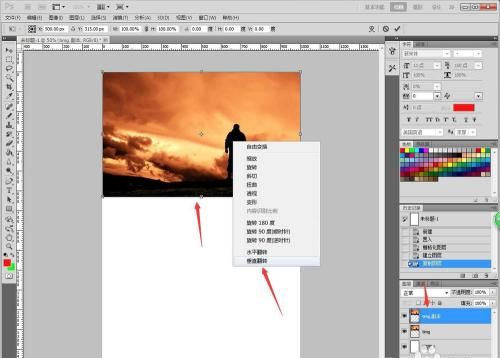
ps怎么镜像翻转
以人像图为例,ps图片镜像翻转的方法:
1、打开ps中的图片。
2、点击图像工具中的画布大小。
3、宽度设置为原图的2倍。
4、画布扩大2倍后,点击左侧工具栏中的魔棒工具。选择黑色区域。
5、选中空白画布中所有黑色区域。
6、点击任务栏选择中的反向。
7、人像图像部分成为选区,点击左侧工具栏中内容感知移动工具。
8、将选区移动到右侧。
9、图像正在移动。
10、移动完成后,点击键盘上的ctrl+j。复制选区。
11、将获得的图层移动到左侧,因为是两倍画布所以正好符合。
13、成功制造镜像图片。
Adobe Photoshop,简称“PS”,是由Adobe Systems开发和发行的图像处理软件。Photoshop主要处理以像素所构成的数字图像。使用其众多的编修与绘图工具,可以有效地进行图片编辑工作。ps有很多功能,在图像、图形、文字、视频、出版等各方面都有涉及。2003年,Adobe Photoshop 8被更名为Adobe Photoshop CS。2013年7月,Adobe公司推出了新版本的Photoshop CC,自此,Photoshop CS6作为Adobe CS系列的最后一个版本被新的CC系列取代。截止2019年1月Adobe Photoshop CC 2019为市场最新版本。Adobe支持Windows操作系统 、Android与Mac OS,但Linux操作系统用户可以通过使用Wine来运行Photoshop。
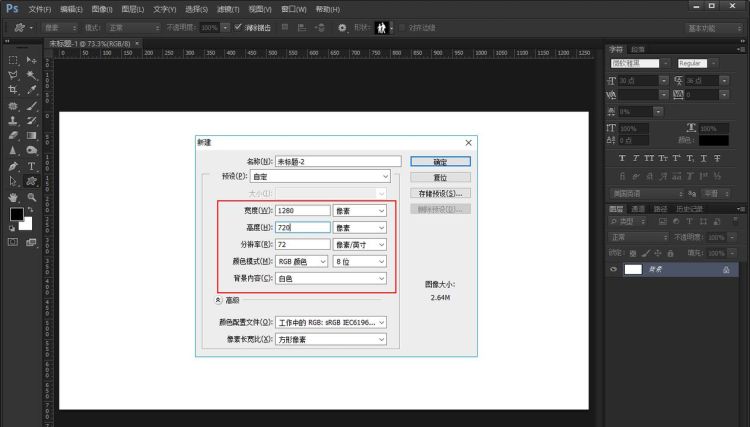
PS中怎么让镜像倒转
1、首先需要在电脑上将PS软件打开,接下来在PS中打开需要处理的图片。
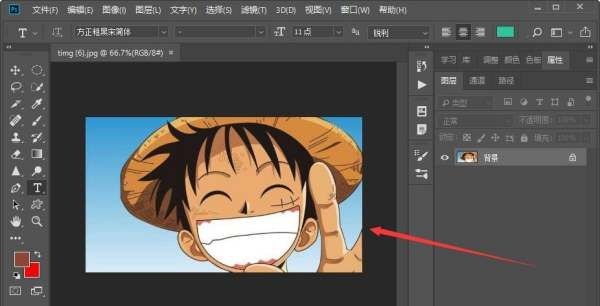
2、接下来按快捷键“Ctrl+j”将原图层复制,防止后面的操作会对原图层损坏。
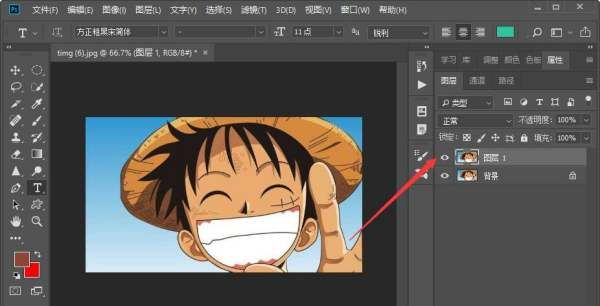
3、然后按快捷键“Ctrl+t”对图片进行自由变换。
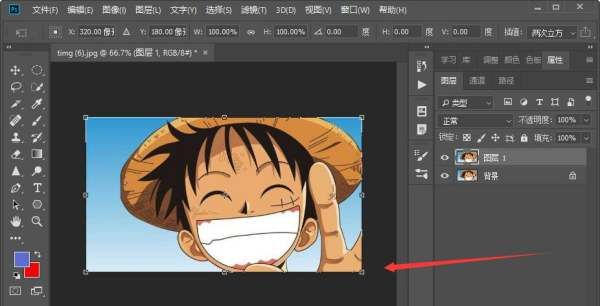
4、最后在图片上单击鼠标右键,选择“水平翻转”,就可以将图片进行镜像处理了。
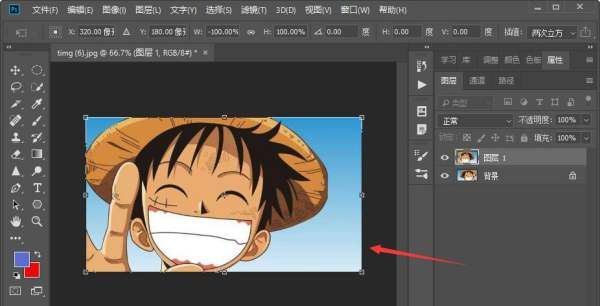
以上就是关于ps里怎么把镜像,ps镜像翻转怎么弄的全部内容,以及ps里怎么把图片镜像的相关内容,希望能够帮到您。
版权声明:本文来自用户投稿,不代表【推酷网】立场,本平台所发表的文章、图片属于原权利人所有,因客观原因,或会存在不当使用的情况,非恶意侵犯原权利人相关权益,敬请相关权利人谅解并与我们联系(邮箱:350149276@qq.com)我们将及时处理,共同维护良好的网络创作环境。
大家都在看

收监了开庭是什么时候
综合百科收监了开庭是什么时候一般在两个月之内开庭,最迟不超过三个月。【法律依据】《刑事诉讼法》第208条,人民法院审理公诉案件,应当在受理后二个月以内宣判,至迟不得超过三个月。对于可能判处死刑的案件或者附带民事诉讼的案件,以及有本法第一百五十八条规定情形之一的,经上一级人民法院批准,可以

手机相册无缩略图怎么办
综合百科手机相册无缩略图怎么办手机相册无缩略图解决方法有:1、如有装内存卡建议卸掉内存卡检测是否内存卡故障。2、打开手机设置,进入手机应用的管理界面。选择不需要用的程序及软件卸载清出空间。如果某些应用程序不能卸载的话,就将里面的一些缓存文件和数据删除。再查看手机内的文件,将一些不需要的文
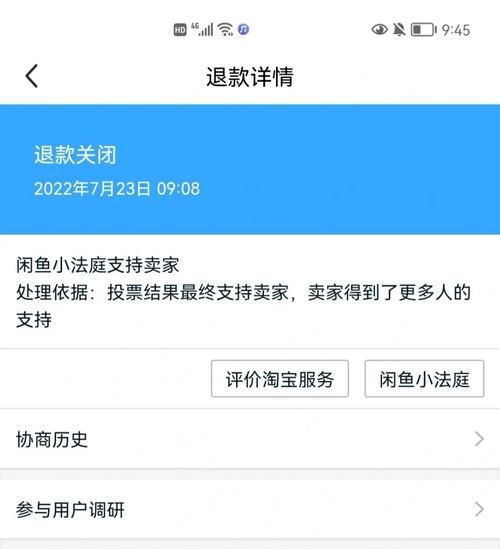
闲鱼没有进货凭证怎么申诉,闲鱼没有进货凭证怎么申诉成功
综合百科本文目录1.闲鱼没有进货凭证怎么申诉成功2.闲鱼申诉未通过没有窗口怎么办啊3.闲鱼买到假货拒收没留证据的怎么办4.闲鱼平台申诉有用吗会退款吗闲鱼没有进货凭证怎么申诉成功如果卖家已经声明没有进货凭证的话,买家是不可以申诉的,因为咸鱼本来就是二手平台。闲鱼申诉未通过没有窗口怎么办啊如

如何改变大小不改变画质
综合百科如何改变图片大小不改变画质首先在ps中打开需要改变大小的图片文件,打开后在ps的右侧双击图层,把图片图层进行解锁处理。然后将鼠标移动到已经解锁的图片图层上,点击鼠标右键,在弹出的对话框中选择转换为矢量图,这样图片改变大小后画质就不会改变。矢量图,也称为面向对象的图像或绘图图像,在

kindle充满电用多久,亚马逊kindle登录入口
综合百科kindle充满电用多久kindle充满电后使用时间需要根据使用的频率来定,一般续航时间为15到20天左右。AmazonKindle是由亚马逊Amazon设计和销售的电子阅读器。第一代Kindle于2007年11月19日发布,用户可以通过无线网络使用AmazonKindle购买、

交通责任认定后可以改吗,交通事故责任认定能否重新申请
综合百科交通事故责任认定能否重新申请当事人对道路交通事故认定有异议的,可以自道路交通事故认定书送达之日起三日内,向上一级公安机关交通管理部门提出书面复核申请。上一级公安机关交通管理部门收到当事人书面复核申请后五日内,应当作出是否受理决定。上一级公安机关交通管理部门自受理复核申请之日起三十
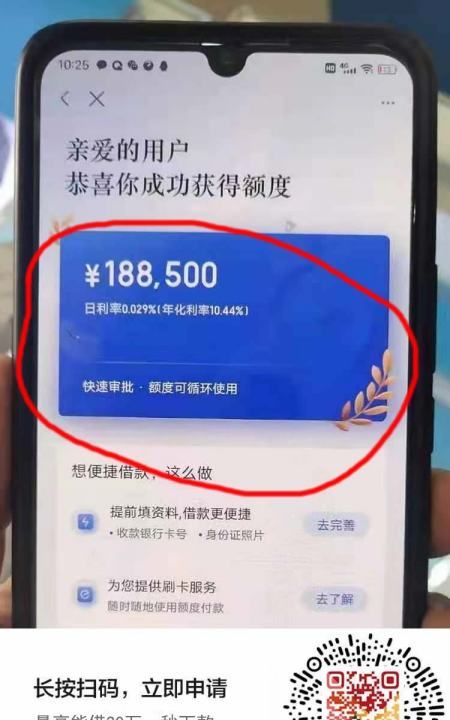
网贷平台有哪些,网贷平台有哪些
综合百科本文目录1.网贷平台有哪些2.网上贷款平台有哪些好用3.网贷平台不正规的有哪些4.正规合法的网贷平台有哪些网贷平台有哪些贷款平台排行榜前十名有哪些?我们可以选择的网贷平台也越来越多,那么在这些鱼龙混杂的贷款平台中,贷款平台排行榜前十名有哪些?以下平台排名不分前后,都是可以进行申请

学室内设计哪部电脑好
综合百科学室内设计哪部电脑好室内设计一般会用到3DMAX和CAD以及PS等软件,这些软件对处理器性能有一定要求,所以普通的办公本和超级本由于价格和功耗原因性能达不到要求。游戏本的处理器和性能级独立显卡基本可以满足需求。设计是把一种设想通过合理的规划、周密的计划、通过各种感觉形式传达出来的

无线sd卡怎么用,汽车sd卡怎么用
综合百科本文目录1.汽车sd卡怎么用视频2.汽车上的sd卡应该怎么用3.wifisd卡怎么用4.东芝的内存卡怎么样汽车sd卡怎么用视频汽车上必须至少要有USB接口或者SD卡插槽。如果有SD卡插槽,直接在电脑上下载好歌曲拷贝到SD卡上就可以了。如果车上本身没有SD卡插槽,就买一个读卡器,一

多少像素算高清
综合百科图片多少像素算高清图片超过20万以上的像素算作高清图片,像素是指由图像的小方格组成的,这些小方块都有一个明确的位置和被分配的色彩数值,小方格颜色和位置就决定该图像所呈现出来的样子。可以将像素视为整个图像中不可分割的单位或者是元素。不可分割的意思是它不能够再切割成更小单位抑或是元素

像素密度越高越好
综合百科像素密度越高越好吗?对于数码产品来说,像素密度越高,单位面积像素点越多,图片就会显示得更细腻,更精美,所以,理论上是屏幕像素密度是越高越好,能够给人更加真实的感觉。但是像素太高不仅费电而且对眼睛不好,因此,像素密度适中的最好,同时高密度的像素更加占用内存。 屏幕像素密度是越高越

社会语录提醒自己的句子,人生道路的社会正能量励志语录精选79句
综合百科本文目录1.努力奋斗的说说致自己 社会句子短句霸气十足2.经典语录社会现实句子社会现实又很扎心的经典语录3.社会正能量的经典语句精选00句4.打工者的励志语录致自己正能量句子精选79句努力奋斗的说说致自己 社会句子短句霸气十足1.后来才明白,要赚到足够令自己安心的钱,才能过上简单